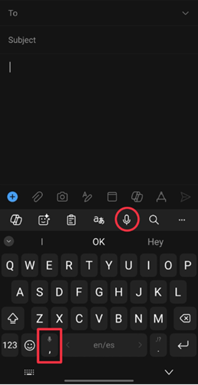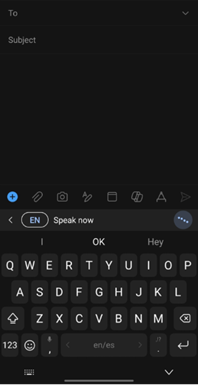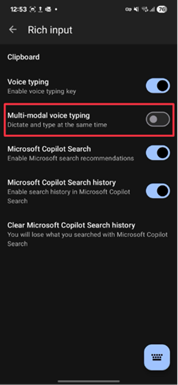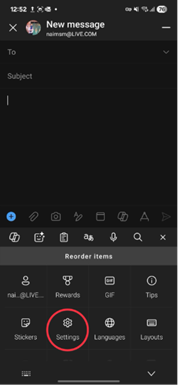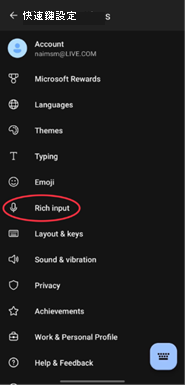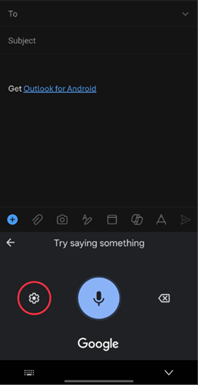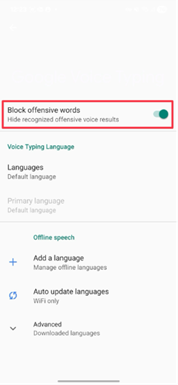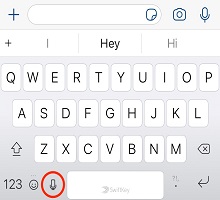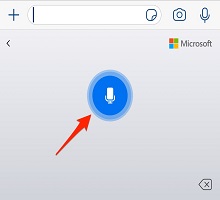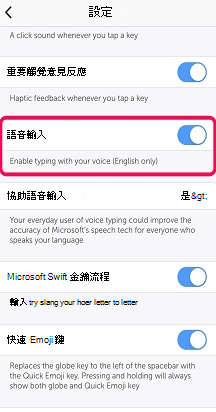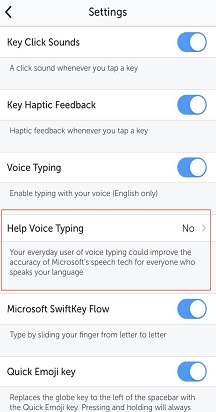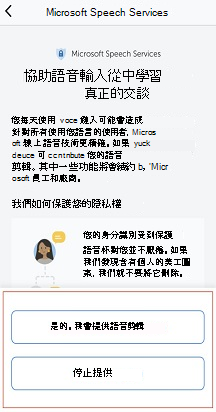Microsoft SwiftKey 中的語音輸入
Microsoft SwiftKey 現在具有多模式語音輸入功能,可讓您在保持鍵盤可見的同時進行聽寫,以便您可以同時說話和打字。
對於喜歡先前語音輸入體驗的用戶,可以在 SwiftKey 設定中啟用。
本指南說明每個項目的工作原理、如何在它們之間切換,以及停用多模態時會發生什麼。
SwiftKey 中的語音輸入選項
1. 多模態語音輸入 (默認)
多模態語音輸入是 SwiftKey 的整合語音聽寫體驗。 它允許用戶同時說話和打字,將語音輸入與鍵盤互動相結合。 此功能預設為啟用。
使用方法:點擊 SwiftKey 工具列上的麥克風圖示或長按鍵盤上的逗號鍵。 開始說話,您的文字將出現在螢幕上。 如有需要,請同時輸入。
2. Google 語音輸入 (IME)
若要存取先前的體驗,可以停用多模式語音輸入,SwiftKey將恢復為使用 Google 的語音輸入法 (IME) 。 這是一個由 Android 提供的獨立系統,由 Google 的語音識別提供支持。
-
訪問:前往 SwiftKey 設定並選擇“豐富輸入”。 然後關閉“多模態語音輸入”。
-
要求:必須安裝並更新 Google 應用程式。 否則,語音輸入可能無法正常運作。
注意:停用多模態輸入功能會還原舊有行為,其中語音輸入完全由 Google 的 IME 處理。
其他注意事項
-
語言和離線使用:對於 Google 語音輸入,可以在 Google 應用程式的「設定」→「語音」下管理語言設定和離線識別。
-
攻擊性詞語的審查:默認情況下,露骨語言會受到審查。 若要啟用,必須關閉多模式語音輸入。 關閉後,按語音輸入按鈕並單擊設置齒輪。 然後,您可以選擇關閉“阻止攻擊性詞語”。
-
數據共享:SwiftKey 可能會向 Microsoft 發送匿名語音剪輯以提高識別度。 使用者可以在「語音輸入」下的 SwiftKey 設定中選擇退出。
1 - 如何?使用語音輸入?
您的Microsoft SwiftKey鍵盤現在提供語音輸入 (或語音聽寫) - 非常適合您喜歡說話而不是打字的所有時刻。
如果您已選取英文作為 Microsoft SwiftKey 語言選項,您會發現預設會啟用語音輸入。
點擊 Microsoft SwiftKey 鍵盤上的麥克風圖示即可開始使用。
說話開始聽寫 - 麥克風將變為藍色。 若要停止聽寫 - 點擊麥克風。
如果您想要停用語音輸入,或隱藏 Microsoft SwiftKey 鍵盤中的圖示:
1. 開啟您的 Microsoft SwiftKey 應用程式。
2. 點選「設定」。
3. 點擊「語音輸入」按鈕關閉/開啟。
2 - 語音輸入 & 您的數據
您來自語音輸入的數據將發送到 Microsoft 的語音服務,以將您的語音轉換為文本。 如果您同意與 Microsoft 共用您的語音和文字資料,這將有助於我們的語音辨識服務更了解您,並使語音輸入更準確。
您與 Microsoft 共用的所有語音和文字範例都會去識別化。
由於這種去識別化,如果您使用 Microsoft 帳戶登入 Microsoft SwiftKey,您的語音輸入資料將無法在 Microsoft 隱私權儀表板中檢視。
如何停止分享我的 Voice 資料?
您可以隨時停止共享此數據。 方法如下:
-
開啟您的 Microsoft SwiftKey 應用程式。
-
點擊“設置”。
-
點擊“幫助語音輸入”
-
選擇“停止貢獻”。 選擇此選項後,您仍然可以使用語音輸入功能,但您的語音剪輯不會被共享。
如果您想再次貢獻語音剪輯,請選擇“是的,我將貢獻語音剪輯”選項。
注意:如果您完全關閉「語音輸入」,「幫助語音輸入」按鈕將被停用。
常見問題集:
-
目前我們僅支持英語語音轉文本。